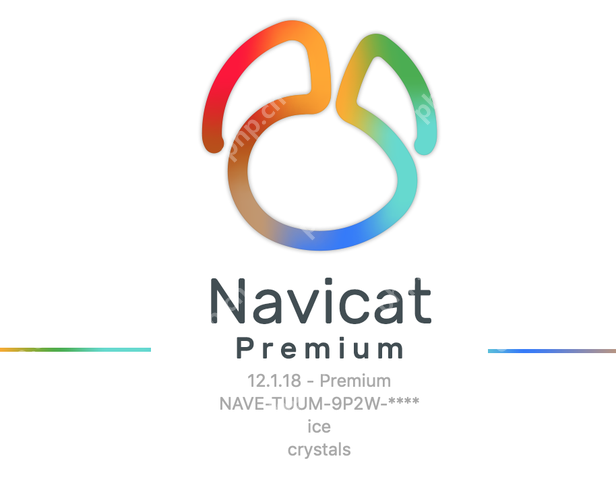在centos系統上,查看gitlab日志有多種方法,本文將詳細介紹如何使用gitlab-ctl和journalctl命令高效地查看和分析gitlab日志,幫助管理員快速定位并解決問題。
實時查看gitLab日志 (使用 gitlab-ctl)
GitLab提供的gitlab-ctl命令行工具是管理GitLab服務的利器。 使用以下命令可以實時查看日志:
-
查看所有日志: sudo gitlab-ctl tail 此命令會顯示所有GitLab服務的實時日志輸出。
-
查看特定服務日志: sudo gitlab-ctl tail gitlab-rails 這將只顯示gitlab-rails服務的實時日志。 您可以替換gitlab-rails為其他服務名稱,例如nginx,sidekiq等,查看對應服務的日志。
-
查看指定日志文件: sudo gitlab-ctl tail nginx/gitlab_Error.log 此命令用于查看特定日志文件,例如Nginx的錯誤日志。
分析GitLab異常日志
GitLab的異常日志對于排查系統問題至關重要。 您可以通過以下方式查看和分析異常日志:
-
查看生產環境JSON日志: sudo cat /var/log/gitlab/gitlab-rails/production_json.log 此命令顯示production_json.log文件的全部內容,該文件記錄了GitLab Rails應用程序的詳細運行信息,包括錯誤信息。
-
使用grep命令查找特定錯誤: sudo cat /var/log/gitlab/gitlab-rails/production_json.log | grep “error message” 使用grep命令可以快速查找包含特定關鍵詞(例如”error message”)的日志行,方便定位問題。 請將”error message”替換為您想要查找的錯誤信息。
其他重要日志文件
除了上述日志,GitLab還生成其他重要的日志文件:
-
gitlab-shell日志: /var/log/gitlab/gitlab-shell/gitlab-shell.log 記錄Git命令請求處理過程。
-
Unicorn日志: /var/log/gitlab/unicorn/unicorn_stdout.log 記錄GitLab Rails應用程序服務器的標準輸出日志。
使用 journalctl 查看系統日志 (適用于systemd系統)
如果您的GitLab服務由systemd管理,則可以使用journalctl命令查看更全面的系統日志:
-
查看所有GitLab相關的系統日志: sudo journalctl -u gitlab
-
實時查看GitLab服務的系統日志: sudo journalctl -u gitlab -f -f選項會持續顯示新的日志條目。
通過以上方法,您可以全面地監控和管理GitLab在centos上的日志信息,從而有效地進行故障排除和系統維護。 請根據實際情況選擇合適的方法查看日志。